win10系统瘦身工具哪个好 如何清理win10系统占用内存过大的文件
更新时间:2023-07-01 17:53:05作者:yang
win10系统瘦身工具哪个好,随着时间的推移,Win10系统可能会变得越来越占用内存,导致电脑运行缓慢,为了解决这个问题,许多人开始寻找一些瘦身工具来帮助他们清理系统中占用内存过大的文件。然而在众多的选择中,如何选择一个好的工具成为了一个关键问题。在本文中我们将探讨一些值得推荐的Win10系统瘦身工具,并分享一些清理占用内存过大文件的方法。让我们一起来解决这个问题,使我们的电脑重获速度和效率。
具体方法如下:
1、在win10桌面选择左下角窗口菜单,然后点击设置菜单选项进入,然后选择左上角的系统选项。
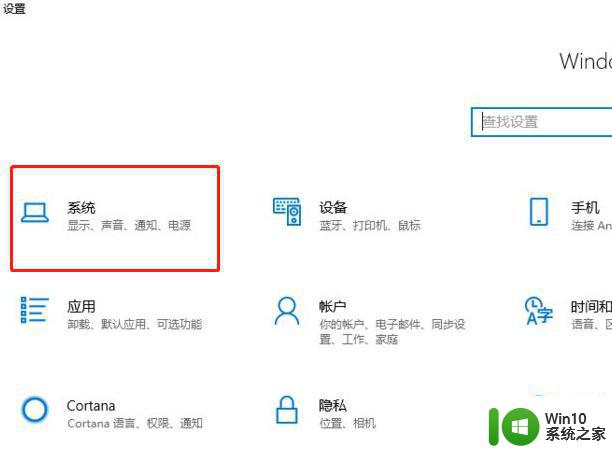
2、在系统选项弹出菜单中,选择左边树状菜单中的存储选项,然后选择右侧的立即释放空间。
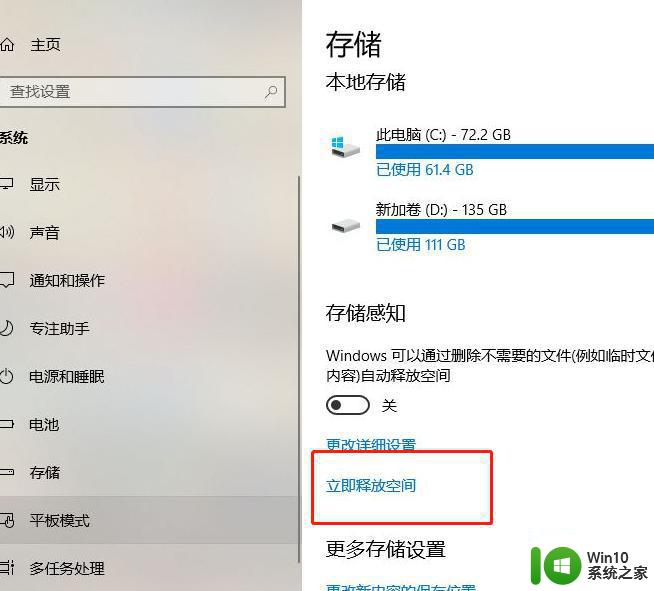
3、进入后,会列在可释放的空间部分,主要选中日志文件、下载的文件和临时文件这几项。
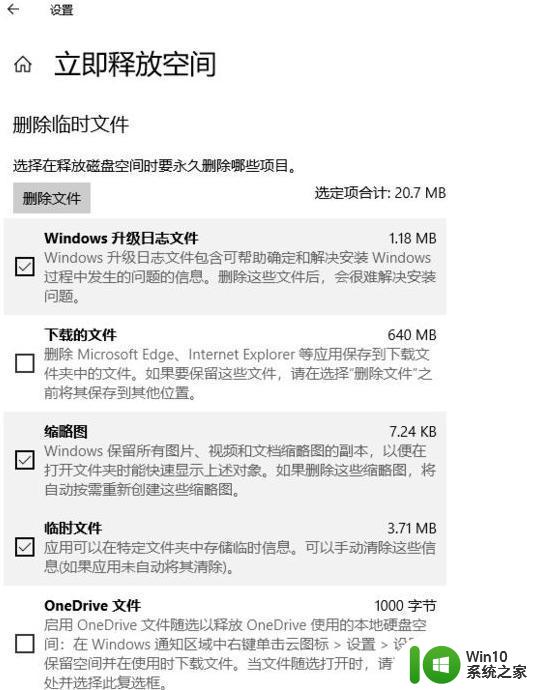
4、注意不要选压缩OS,虽然该项目可以压出不少空间,但影响性能,完成后选择立即删除。
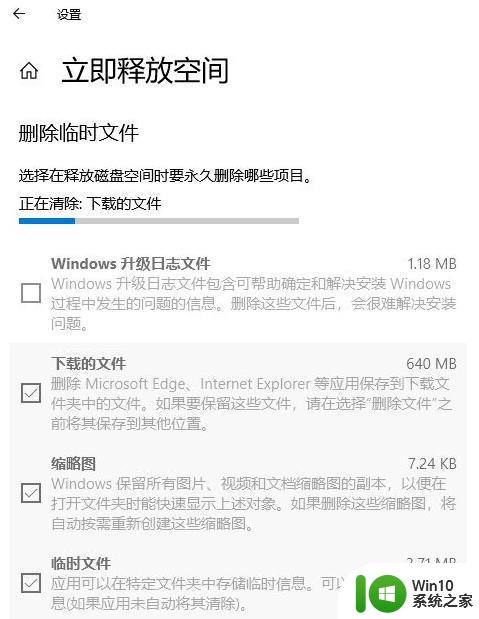
5、这样就能腾出不少空间了,如果win10进行过大版本升级,还可以清掉老的win10备份,具体方式为在C盘右键属性,点击磁盘清理。
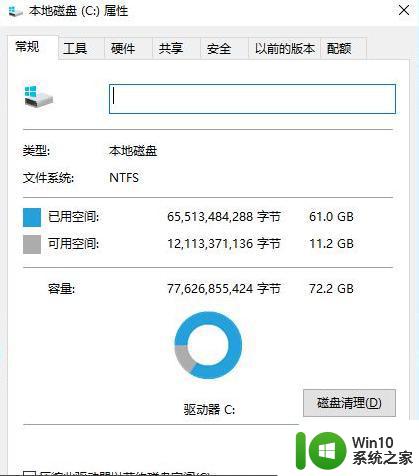
6、进入后选择清理下方的系统文件,选择老的windows进行删除,也可以直接删除根目录下的windows.old目录。
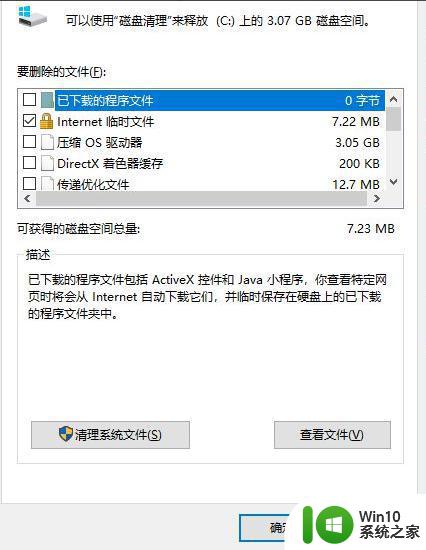
以上是关于win10系统瘦身工具哪个最好的全部内容,如果您遇到相同的问题,可以按照本文提供的方法来解决。
win10系统瘦身工具哪个好 如何清理win10系统占用内存过大的文件相关教程
- 如何为win10系统盘瘦身 win10系统瘦身工具推荐
- win10系统内存释放工具使用方法 如何在win10系统中解决内存占用过高的问题
- 解决win10系统占内存的方法 win10系统内存占用过高解决方法
- win10最好的激活工具 win10系统激活工具哪个好用
- win10系统盘怎么瘦身 win10电脑如何清理C盘垃圾文件
- win10系统antimalware占用内存过高的处理方法 win10系统antimalware进程如何优化内存占用
- 如何查看win10系统文件占用的空间大小 win10系统文件所占用的存储空间在哪里查看
- 如何彻底删除win10系统中的360文件 win10系统中如何清除360文件占用的内存空间
- win10c盘占用空过大怎么办 Win10C系统占用空间过大怎么清理
- 大神教你给win10系统C盘瘦身的方法 怎么给win10C盘空间瘦身
- win10系统清理系统垃圾的快捷方法 win10系统清理工具推荐
- win10系统内存占用率高怎么优化 如何减少win10内存占用率
- 蜘蛛侠:暗影之网win10无法运行解决方法 蜘蛛侠暗影之网win10闪退解决方法
- win10玩只狼:影逝二度游戏卡顿什么原因 win10玩只狼:影逝二度游戏卡顿的处理方法 win10只狼影逝二度游戏卡顿解决方法
- 《极品飞车13:变速》win10无法启动解决方法 极品飞车13变速win10闪退解决方法
- win10桌面图标设置没有权限访问如何处理 Win10桌面图标权限访问被拒绝怎么办
win10系统教程推荐
- 1 蜘蛛侠:暗影之网win10无法运行解决方法 蜘蛛侠暗影之网win10闪退解决方法
- 2 win10桌面图标设置没有权限访问如何处理 Win10桌面图标权限访问被拒绝怎么办
- 3 win10关闭个人信息收集的最佳方法 如何在win10中关闭个人信息收集
- 4 英雄联盟win10无法初始化图像设备怎么办 英雄联盟win10启动黑屏怎么解决
- 5 win10需要来自system权限才能删除解决方法 Win10删除文件需要管理员权限解决方法
- 6 win10电脑查看激活密码的快捷方法 win10电脑激活密码查看方法
- 7 win10平板模式怎么切换电脑模式快捷键 win10平板模式如何切换至电脑模式
- 8 win10 usb无法识别鼠标无法操作如何修复 Win10 USB接口无法识别鼠标怎么办
- 9 笔记本电脑win10更新后开机黑屏很久才有画面如何修复 win10更新后笔记本电脑开机黑屏怎么办
- 10 电脑w10设备管理器里没有蓝牙怎么办 电脑w10蓝牙设备管理器找不到
win10系统推荐
- 1 电脑公司ghost win10 64位专业免激活版v2023.12
- 2 番茄家园ghost win10 32位旗舰破解版v2023.12
- 3 索尼笔记本ghost win10 64位原版正式版v2023.12
- 4 系统之家ghost win10 64位u盘家庭版v2023.12
- 5 电脑公司ghost win10 64位官方破解版v2023.12
- 6 系统之家windows10 64位原版安装版v2023.12
- 7 深度技术ghost win10 64位极速稳定版v2023.12
- 8 雨林木风ghost win10 64位专业旗舰版v2023.12
- 9 电脑公司ghost win10 32位正式装机版v2023.12
- 10 系统之家ghost win10 64位专业版原版下载v2023.12